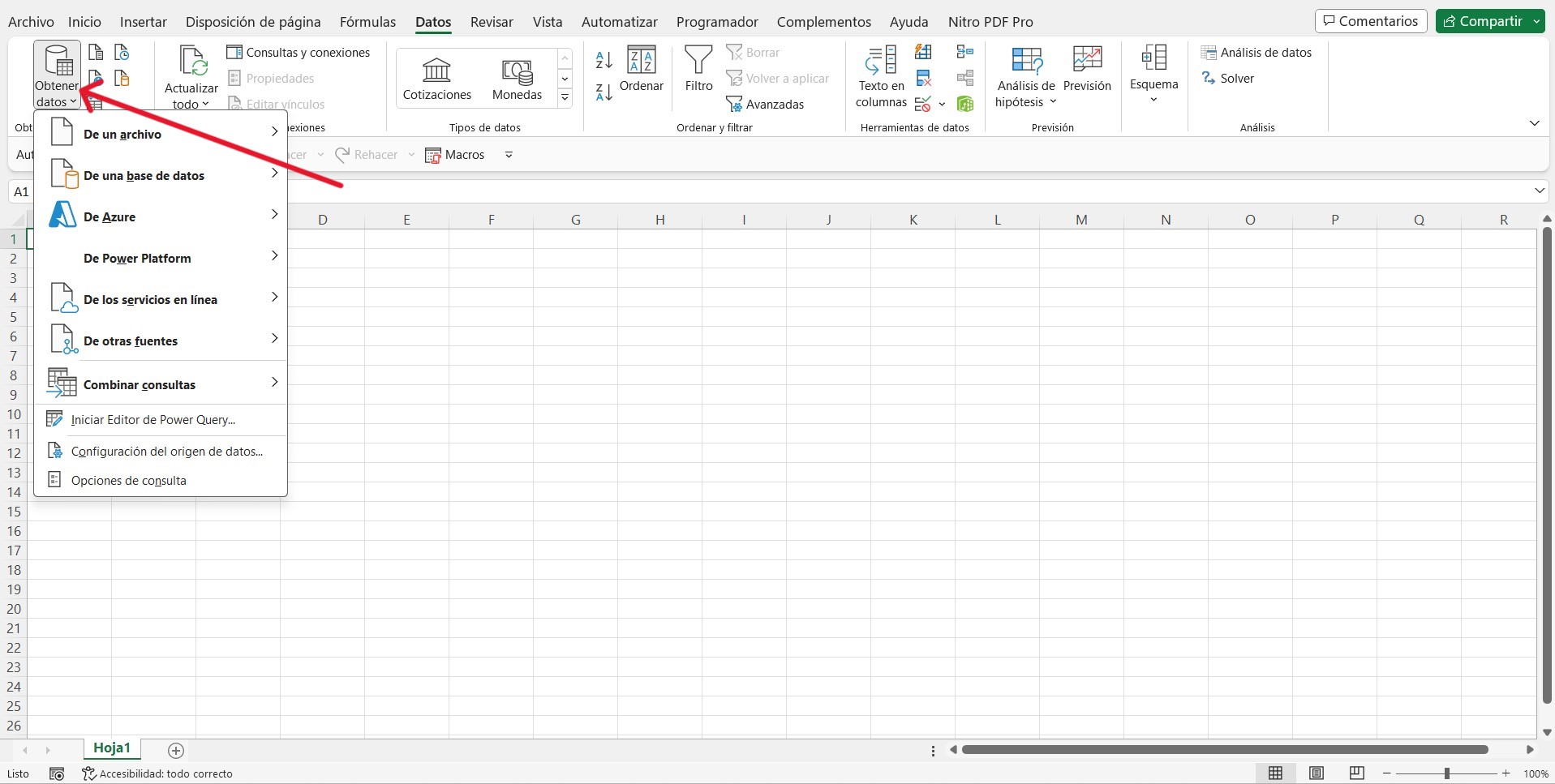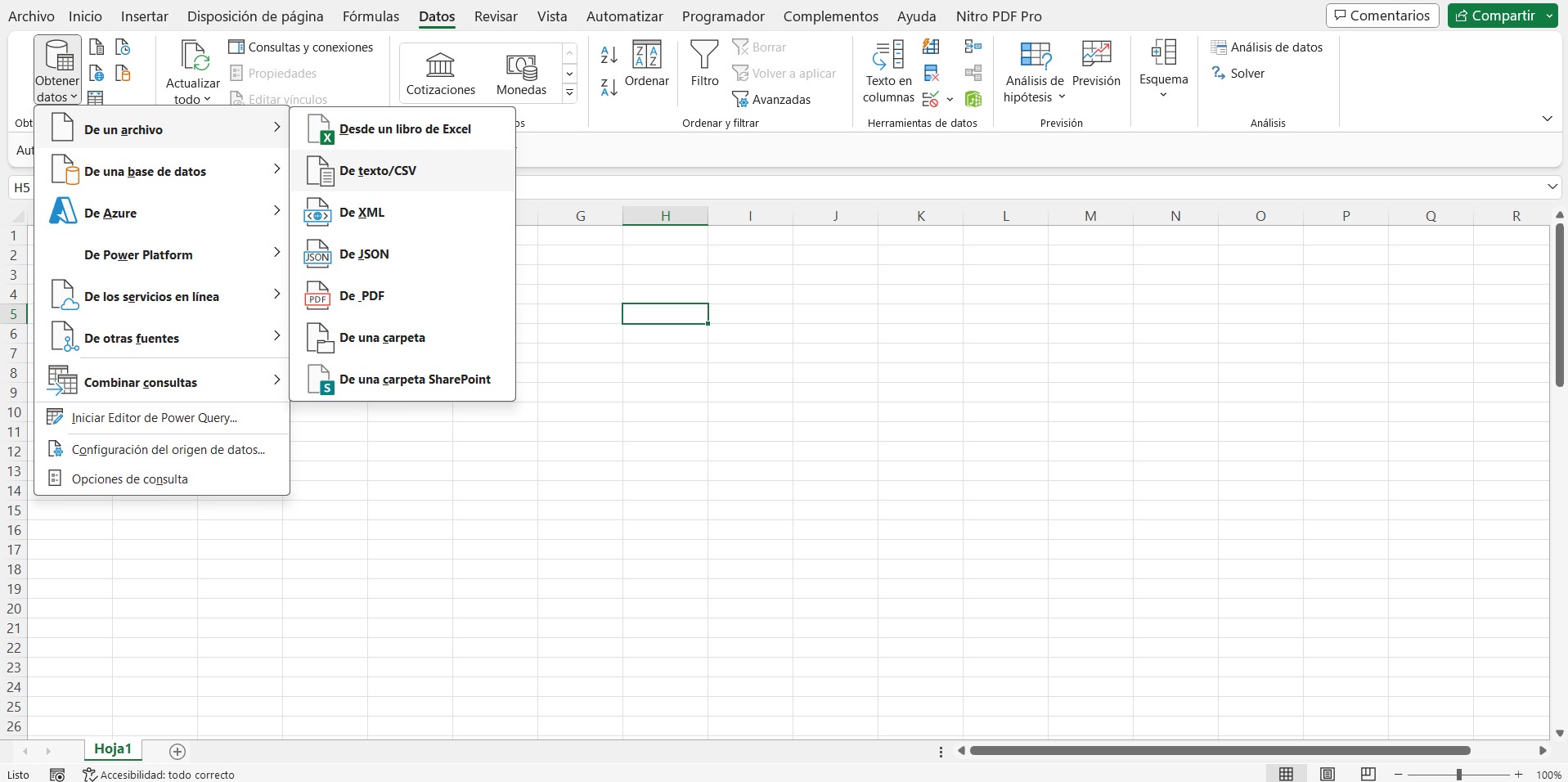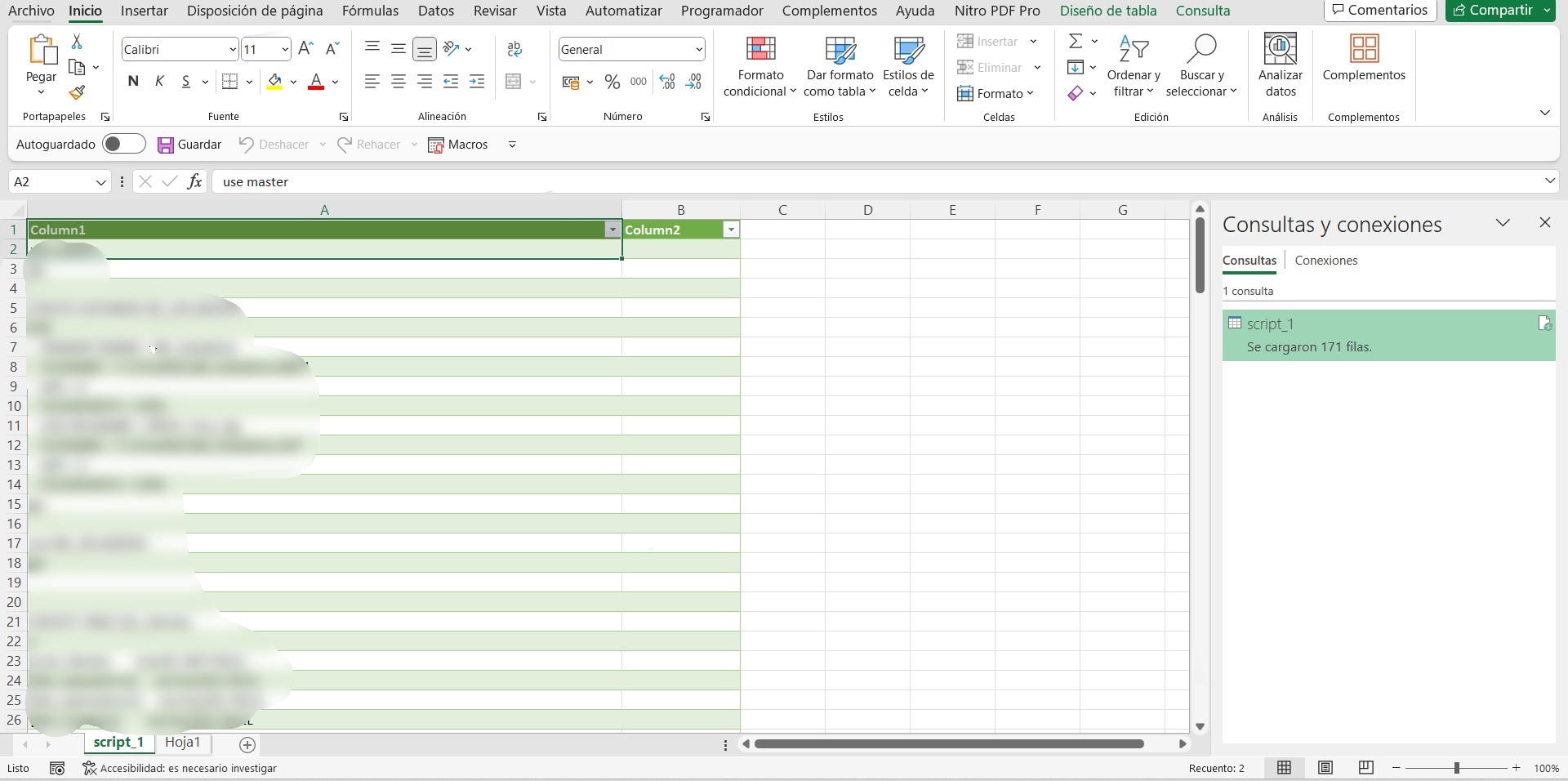Guía para Convertir Tus Datos de Formato CSV a Excel
2 min. read
Published on

Convertir un archivo CSV a Excel es un proceso común cuando necesitas trabajar con datos en una hoja de cálculo más avanzada. Es por eso que resulta pertinente el uso de Microsoft Excel, ya que además cuenta con diversas herramientas que te permiten analizar datos de forma más precisa y detallada.
En esta guía detallada, te mostraremos cómo realizar esta conversión de manera sencilla y eficiente, sin importar tu nivel de experiencia.
Ya seas un principiante o un usuario experimentado, aprenderás a transformar tus datos CSV en hojas de cálculo de Excel en unos pocos pasos simples.
Guía para Convertir un CSV a Excel:
- Abre Microsoft Excel en tu computadora.
- Haz clic en Datos y luego selecciona Obtener Datos.
- Selecciona De un archivo y haz clic en De texto/CSV en tu computadora.
- En el cuadro que aparece selecciona el archivo que deseas convertir, elige Archivos de texto en el menú desplegable junto a Nombre de archivo.
- Haz clic en Importar y se abrirá el Asistente para importación de texto.
- Sigue las indicaciones del asistente, asegurándote de especificar que el archivo está delimitado por comas (CSV).
- Edita la hoja de acuerdo a lo que necesites
Consejos Adicionales para convertir de CSV a Excel:
- Asegúrate de que los datos en tu archivo CSV estén bien organizados y separados por comas para convertir sin problemas.
- Verifica que los encabezados de las columnas estén presentes en el archivo CSV para que Excel los reconozca automáticamente.
- Guarda el archivo de Excel con un nombre descriptivo y en un formato adecuado (.xlsx) para conservar tus cambios y facilitar futuras ediciones.
Sigue estos simples pasos y consejos para convertir archivos CSV en Excel y aprovecha al máximo las capacidades de hojas de cálculo de Excel para trabajar con tus datos. Por otro lado, si el artículo te gustó no dudes en dejar tu opinión en la caja de comentarios.